Pitanje
Problem: Kako popraviti pisanje na tipkovnici velikim slovima u sustavu Windows?
Imam bizaran problem s tipkovnicom - piše samo velikim slovima kada je Caps Lock isključen i obrnuto. Nisam siguran zašto se to dogodilo, ali volio bih da se to riješi. Koristim Windows.
Riješen odgovor
Pisanje na tipkovnici ima mnogo nijansi i značajki, a jedna od najznačajnijih je tipka Caps Lock. Smještena na lijevoj strani tipkovnice, to je tipka za prebacivanje koja prebacuje unos tipkanih slova između velikih (kada je aktivirano) i malih slova (kada je deaktivirano). Ova se tipka pokazala ključnom za razne zadatke, poput pisanja naslova, akronima ili naglašavanja određenih riječi. To je zgodna značajka kada se pojavi potreba za upisivanjem svih velikih slova.
Međutim, unatoč korisnosti tipke Caps Lock, neki korisnici Windowsa nailaze na neobičan problem. Njihove tipkovnice počinju tipkati velikim slovima iako je Caps Lock isključen. Kao rezultat toga, oni se nađu zarobljeni, upisujući samo velikim slovima. Ovaj problem može biti posebno frustrirajući, posebno kada ometa komunikaciju ili stvara pogreške u formatiranju u dokumentima.
U nekim drugim neobičnim scenarijima, korisnici su izvijestili da mogu upisivati samo mala slova kada je Caps Lock uključen – jasno odstupanje od njegove dizajnirane funkcionalnosti. Ali zašto se to događa?
Ova nepravilnost može proizaći iz raznih problema. To može biti jednostavan softverski kvar, koji se često može riješiti ponovnim pokretanjem računala ili ažuriranjem upravljačkih programa tipkovnice. Alternativno, to može biti zbog netočnih postavki jezika ili rasporeda tipkovnice, značajke pristupačnosti poput ljepljivih ili filtarskih tipki koje su nenamjerno omogućene ili čak zlonamjerni softver ometa normalnu tipkovnicu operacije.
Detaljan vodič korak po korak za otklanjanje poteškoća i rješavanje ovih problema dostupan je u nastavku. Provest će vas kroz nekoliko postupaka, uključujući provjeru postavki tipkovnice, ažuriranje upravljačkih programa i ispitivanje potencijalnih problema s postavkama pristupačnosti.
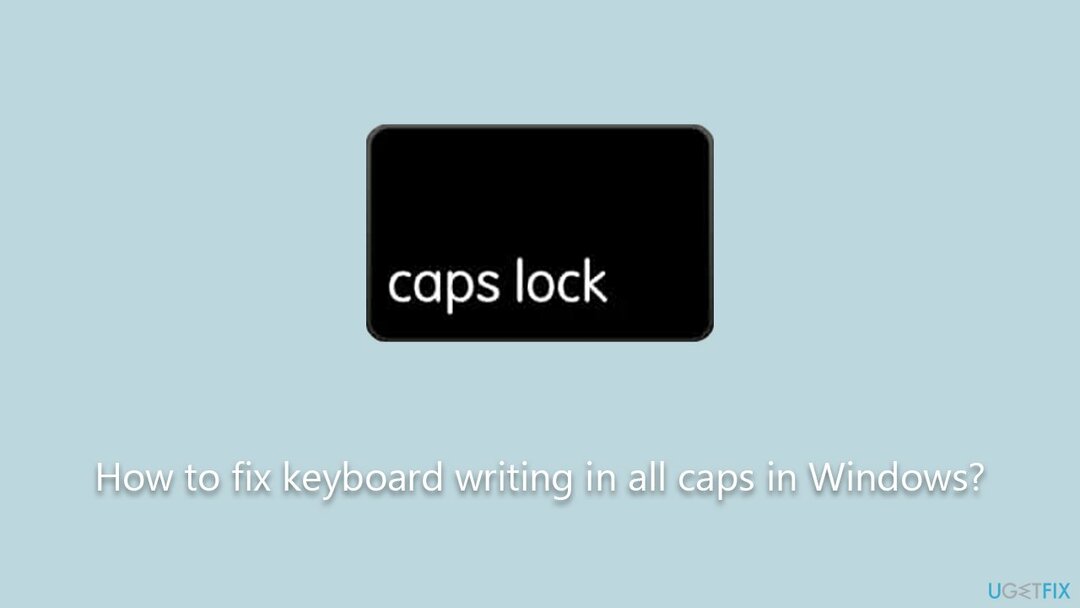
Unatoč tome, uvijek je dobra ideja razmotriti sveobuhvatan pristup kada se bavite takvim problemima. Na primjer, pokretanje skeniranja s RestoroMac perilica rublja X9 Alat za popravak računala potencijalno može ispraviti sve temeljne probleme sa sustavom Windows koji mogu uzrokovati da vaša tipkovnica piše samo velikim slovima. Ovaj softver skenira, otkriva i ispravlja nepravilnosti u sustavu, pridonoseći sveukupnom zdravijem računalnom okruženju.
Popravi 1. Ponovno pokrenite računalo
Za popravak oštećenog sustava morate kupiti licenciranu verziju Restoro Mac perilica rublja X9.
Često jednostavno ponovno pokretanje sustava može popraviti mnoge softverske greške poništavanjem trenutnog stanja softvera.
- Spremite sve otvorene datoteke i zatvorite sve programe.
- Klikni na Windows ikona u donjem lijevom kutu zaslona.
- Klikni na Ikona napajanja, zatim odaberite "Ponovo pokreni."
- Pričekajte da se računalo ugasi i ponovno pokrenite.
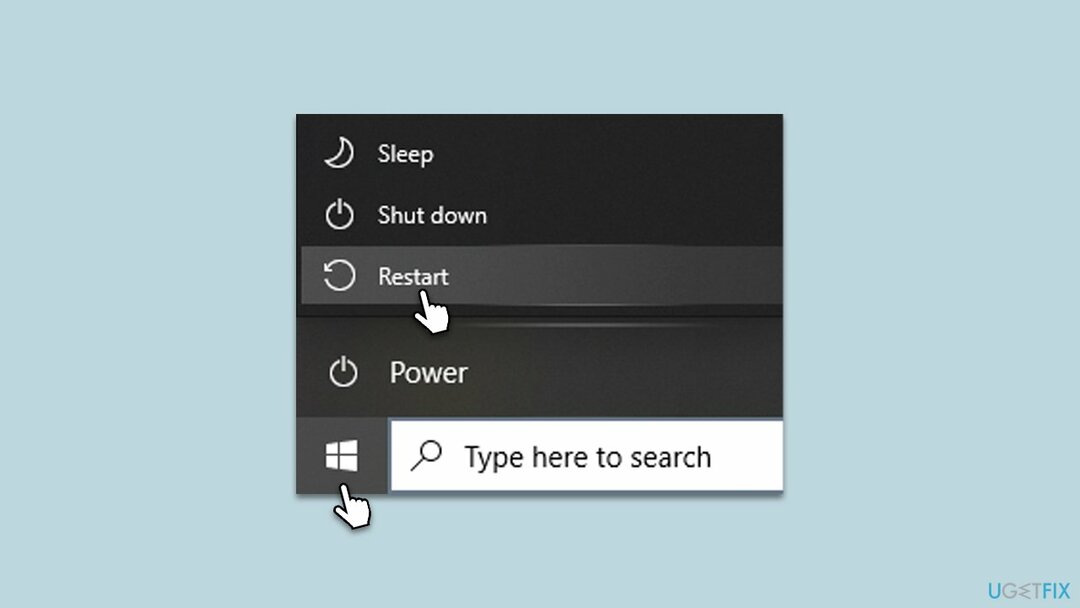
Popravi 2. Provjerite svoju tipkovnicu
Za popravak oštećenog sustava morate kupiti licenciranu verziju Restoro Mac perilica rublja X9.
Ponekad se tipka Caps Lock može fizički zaglaviti ili prestati reagirati. Provjera ključa može pomoći u isključivanju problema s hardverom.
- Provjerite je li tipka Caps Lock fizički zapeo. Ako jest, nježno ga uklonite i ponovno umetnite.
- Testirajte tipku Caps Lock da vidite je li uzvratni kada se pritisne.
- Ako je moguće, pokušajte koristiti a drugačija tipkovnica da vidite hoće li problem i dalje postojati.
Popravi 3. Ažurirajte upravljačke programe za tipkovnicu
Za popravak oštećenog sustava morate kupiti licenciranu verziju Restoro Mac perilica rublja X9.
Zastarjeli ili oštećeni upravljački programi tipkovnice mogu uzrokovati probleme u radu. Problem se može riješiti njihovim ažuriranjem.
- Otvoren Upravitelj uređaja upisivanjem u traku za pretraživanje sustava Windows.
- Proširite "Klavijature" odjeljak.
- Desnom tipkom miša kliknite tipkovnicu i odaberite "Ažurirajte upravljački program.”
- Slijedite upute i ponovno podizanje sustava Vaše računalo nakon dovršetka.
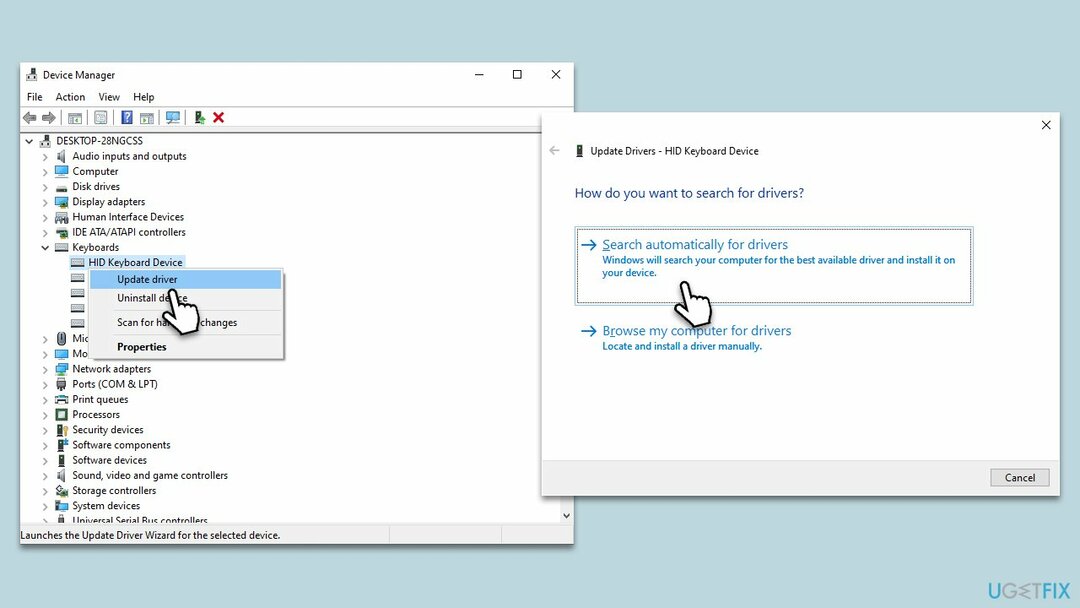
Popravi 4. Provjerite postavke jezika
Za popravak oštećenog sustava morate kupiti licenciranu verziju Restoro Mac perilica rublja X9.
Neispravne jezične postavke mogu uzrokovati probleme s tipkanjem. Provjera i podešavanje ovih postavki može riješiti problem.
- Otvorite Postavke pritiskom na Windows tipka + I.
- Kliknite na "Vrijeme i jezik,” zatim "Jezik."
- Provjerite je li ispravan jezik is postavljeno. Ako ne, dodajte željeni jezik.
- Provjerite raspored tipkovnice pod istim postavkama jezika. Ako je netočno, odaberite svoje preferirani raspored.
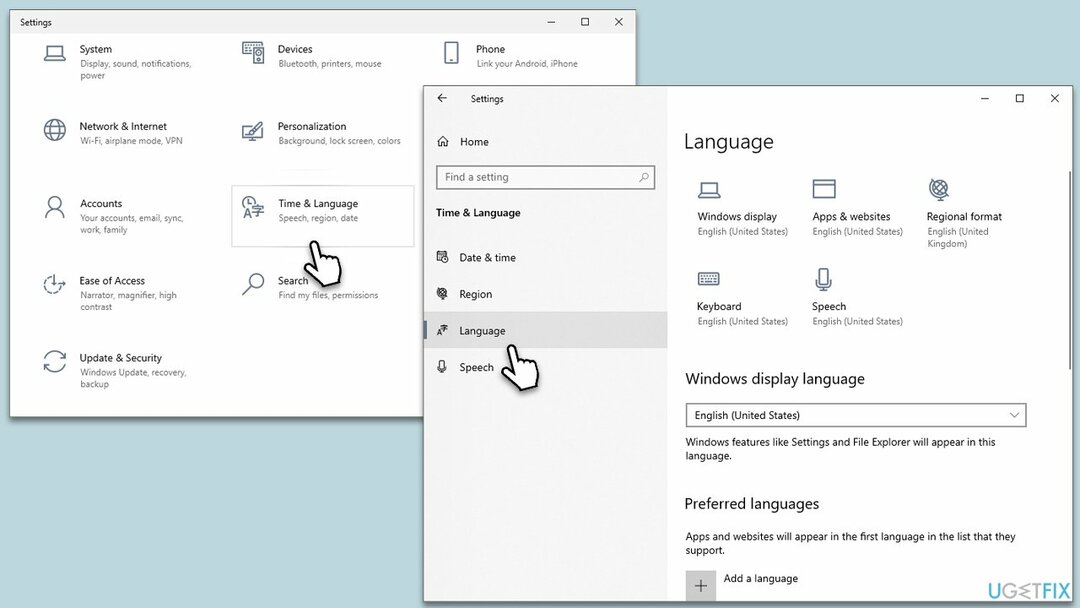
Popravi 5. Provjerite formatiranje teksta [Microsoft Word]
Za popravak oštećenog sustava morate kupiti licenciranu verziju Restoro Mac perilica rublja X9.
Neki su korisnici rekli da imaju problema s velikim slovima samo u programu Microsoft Word. Ako je to slučaj, trebali biste onemogućiti opciju All caps na sljedeći način:
- Istaknuti tekst koji se pojavljuje napisan velikim slovima.
- Kliknite desnom tipkom miša na označeni tekst i odaberite "Font."
- U dijaloškom okviru Font potražite "Sve velikim slovima” potvrdni okvir ispod "Efekti" odjeljak.
- Ako je okvir označen, poništite ga i kliknite "U REDU."
- Označeni tekst sada bi se trebao vratiti na izvorna velika i mala slova.
Također biste trebali provjeriti svoju postavku stilova (koja može dovesti do toga da tipkovnica piše samo velikim slovima) na sljedeći način:
- Označite tekst koji se pojavljuje velikim slovima.
- Idite do "Dom" na vrpci i pronađite "Stilovi" skupina.
- Kliknite na strelicu u donjem desnom kutu "Stilovi" grupa za otvaranje Okno stilova.
- U oknu Stilovi zadržite pokazivač iznad primijenjenog stila na označeni tekst, kliknite desnom tipkom miša i odaberite "Izmijeni" iz padajućeg izbornika.
- u "Izmijeni stil”, kliknite na dijaloški okvir "Format" a zatim odaberite "Font."
- U dijaloškom okviru Font provjerite je li "Sve velikim slovima” potvrdni okvir ispod "Efekti" odjeljak nije označen, a zatim kliknite "U REDU" dvaput.
- Tekst bi se sada trebao vratiti na izvorna velika i mala slova.
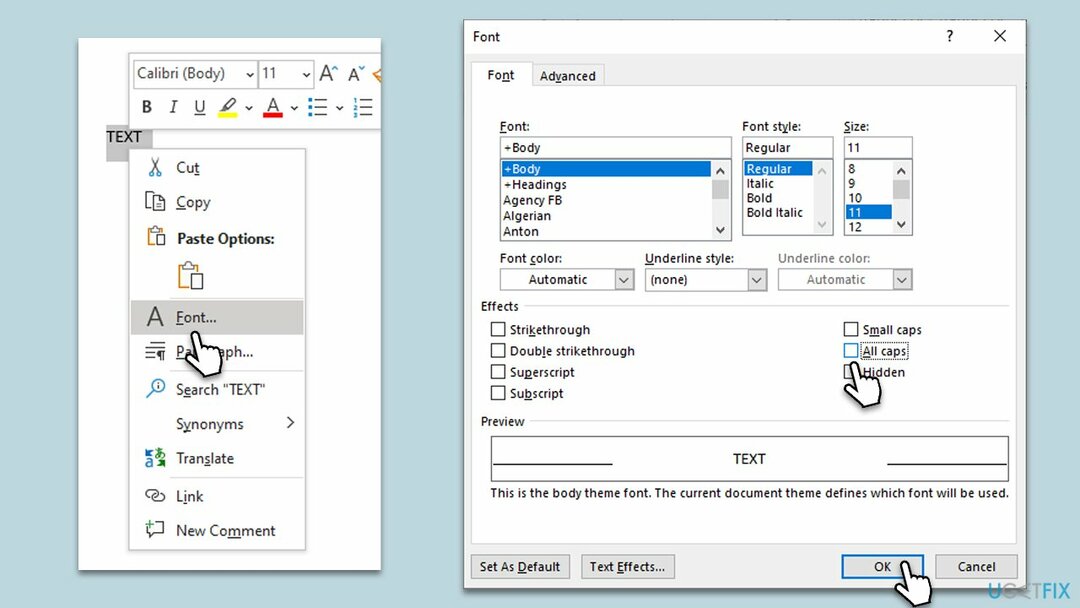
Automatski popravite svoje pogreške
ugetfix.com tim se trudi pomoći korisnicima da pronađu najbolja rješenja za otklanjanje svojih grešaka. Ako se ne želite boriti s tehnikama ručnog popravka, koristite automatski softver. Svi preporučeni proizvodi testirani su i odobreni od strane naših stručnjaka. Alati koje možete koristiti za ispravljanje pogreške navedeni su u nastavku:
Ponuda
Učini to sada!
Preuzmite popravakSreća
Jamčiti
Učini to sada!
Preuzmite popravakSreća
Jamčiti
Ako niste uspjeli popraviti svoju pogrešku pomoću RestoroMac perilica rublja X9, obratite se našem timu za podršku za pomoć. Molimo vas da nam javite sve detalje za koje mislite da bismo trebali znati o vašem problemu.
Ovaj patentirani proces popravka koristi bazu podataka od 25 milijuna komponenti koje mogu zamijeniti bilo koju oštećenu datoteku ili datoteku koja nedostaje na računalu korisnika.
Za popravak oštećenog sustava morate kupiti licenciranu verziju Restoro alat za uklanjanje zlonamjernog softvera.Za popravak oštećenog sustava morate kupiti licenciranu verziju Mac perilica rublja X9 alat za uklanjanje zlonamjernog softvera.
VPN je ključan kada je u pitanju privatnost korisnika. Mrežne alate za praćenje kao što su kolačići ne mogu koristiti samo platforme društvenih medija i druge web stranice, već i vaš davatelj internetskih usluga i vlada. Čak i ako primijenite najsigurnije postavke putem web-preglednika, i dalje vas se može pratiti putem aplikacija koje su povezane s internetom. Osim toga, preglednici usmjereni na privatnost kao što je Tor nisu optimalan izbor zbog smanjene brzine veze. Najbolje rješenje za vašu potpunu privatnost je Privatni pristup internetu – budite anonimni i sigurni na internetu.
Softver za oporavak podataka jedna je od opcija koja vam može pomoći oporavite svoje datoteke. Jednom kada izbrišete datoteku, ona ne nestaje u zraku – ostaje na vašem sustavu sve dok se na nju ne upisuju novi podaci. Data Recovery Pro je softver za oporavak koji traži radne kopije izbrisanih datoteka na vašem tvrdom disku. Korištenjem alata možete spriječiti gubitak vrijednih dokumenata, školskih zadataka, osobnih slika i drugih ključnih datoteka.